ユーザー管理は、Linuxシステム管理者の重要なタスクの1つです。ローカルアカウントまたはオペレーティングシステムのようなLinuxのユーザーは、useradd、usermod、userdel、chage、passwdコマンドによって管理されます。
- useradd コマンドは、Linuxで新しいアカウントを作成するために使用されます
- usermod Linuxで既存のアカウントを変更するために使用されるコマンド
- ユーザーデル コマンドは、Linuxでローカルアカウントを削除するために使用されます
- passwd 使用されるコマンドは、ローカルアカウントまたはユーザーにパスワードを割り当てます。
- 変更 comamndは、ユーザーのパスワードの有効期限情報を表示および変更するために使用されます
「useradd」コマンドの構文
# useradd <options> <username_or_login>
useraddコマンドで使用されるオプション:
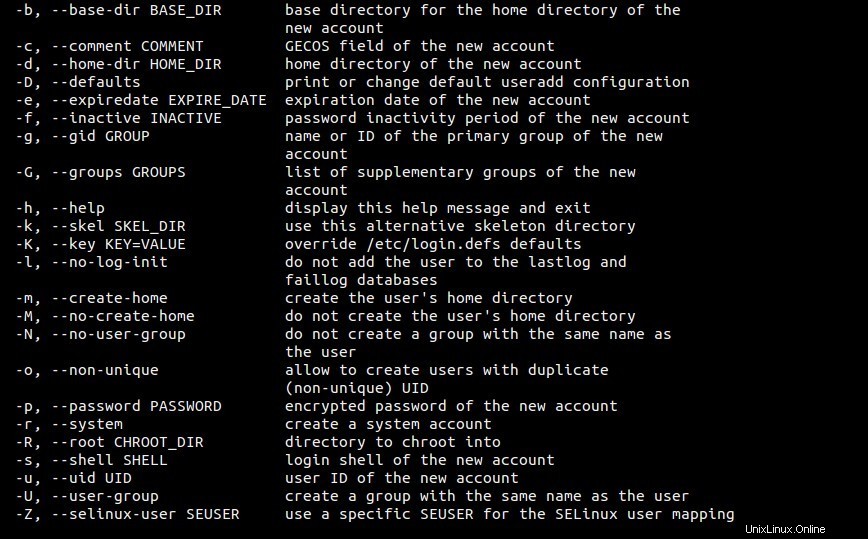
usermodコマンドの構文:
# usermod <options> <username_or_login>
usermodコマンドで使用されるオプション。
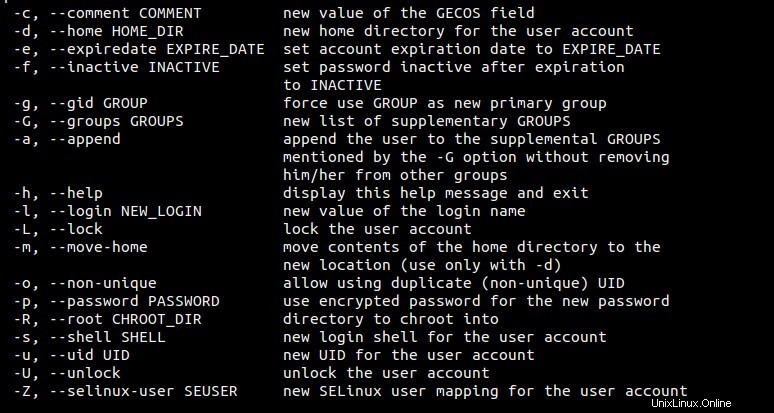
userdelコマンドの構文:
# userdel <options> <username_or_login>
userdelコマンドで使用されるオプション:

変更の構文:
# chage <options> <username_or_login>
chageコマンドで使用されるオプション:
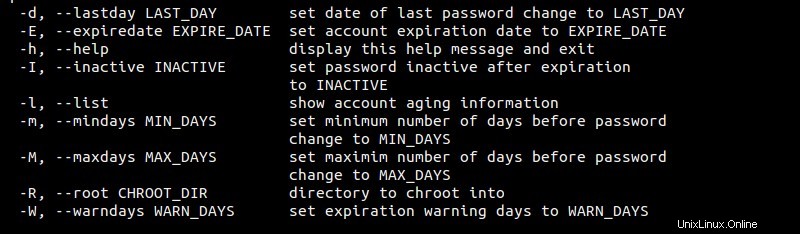
passwdコマンドの構文:
# passwd <username_or_login>
passwdコマンドの詳細については、「Linuxでの10のpasswdコマンドの例」を参照してください。
この記事では、CentOSおよびRHELシステムでのユーザー管理のさまざまな例について説明します。
例1)ローカルアカウントを作成してパスワードを割り当てる
以下のuseraddおよびpasswdコマンドを使用して、パスワードを作成し、ユーザーに割り当てます。
# useradd <username> ; echo -e "<newpassword>\n<newpassword>" | passwd username
ユーザー名「harry」を作成してパスワードを割り当てましょう。
# useradd harry ; echo -e "[email protected]#\[email protected]#" | passwd harry Changing password for user harry. New password: Retype new password: #
注: Linuxでユーザーが作成されると、以下が更新されます。
- ホームディレクトリは「/home/
」の下に作成されます - ユーザー情報は「/etc/passwd」ファイルで更新されます
- グループ情報は「/etc/group」に保存されます
- パスワード情報は「/etc/shadow」ファイルで更新されます。
- ユーザーのメール用ファイルは、「/ var / spool / mail/
」の下に作成されます
例2)カスタマイズ設定でユーザーを作成する
次のオプションを使用してユーザーを作成するとします:
UID =2000
GID =5000
コメント='SAPの管理者アカウント'
ホームディレクトリ=/opt /sap
シェル=/bin /ksh
ユーザー名=john
パスワード=xxxxxx
以下のコマンドを実行します
# useradd -u 2000 -g 5000 -c "Admin Account of SAP" -d /opt/sap -s /bin/ksh john # echo -e "[email protected]#\[email protected]#" | passwd john Changing password for user john. New password: Retype new password: passwd: all authentication tokens\ updated successfully. #
/ etc/passwdファイルから上記の設定を確認します。
# grep john /etc/passwd john:x:2000:5000:Admin Account of SAP:/opt/sap:/bin/ksh #
例3)既存のユーザーを変更または更新する
usermodコマンドは、Linuxの既存のローカルユーザーまたはアカウントを変更するために使用されます。
既存のユーザー「harry」をセカンダリグループ「sap」の一部にし、そのホームディレクトリを「/ home/harry」から「/opt/ sap」に変更し、ログインシェルを「/ bin/bash」から「/bin/sh」に変更しましょう。 '
[[email protected] ~]# usermod -G sap -d /opt/sap -s /bin/sh harry [[email protected] ~]# [[email protected] ~]# grep harry /etc/passwd harry:x:1000:1000::/opt/sap:/bin/sh [[email protected] ~]#
例4)ユーザーを作成し、最初のログイン時にパスワードを強制的に変更する
セカンダリグループ「sap」でユーザー「mark」を作成し、ホームディレクトリを「/ opt / sap」として作成し、最初のログイン時にパスワードを変更するように強制します。
コマンド「chage-d0
# useradd -c "sap user" -G sap -d /opt/data mark # echo -e "[email protected]#\[email protected]#" | passwd mark ; chage -d 0 mark Changing password for user mark. New password: Retype new password: passwd: all authentication tokens \ updated successfully. #
次に、マークとしてログインして、ユーザーにパスワードの変更を求めるプロンプトが表示されるかどうかを確認します。
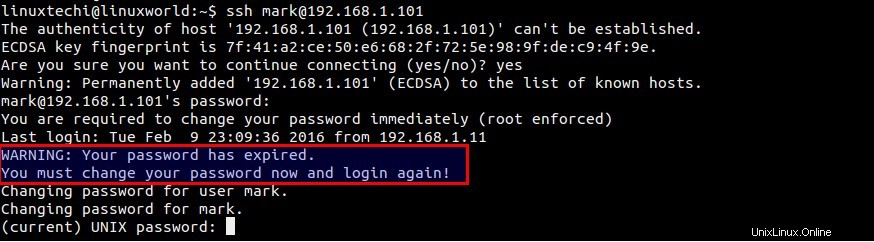
注: ‘ chage -l <username>を使用します ‘ユーザーのパスワードの有効期限情報を表示するコマンド。
例5)ユーザーとそのホームディレクトリを削除する
userdelコマンドは、Linuxのローカルアカウントまたはユーザーを削除するために使用されます。ユーザーlinuxtechiとそのホームディレクトリを削除しましょう。以下のuserdelコマンドをオプション「-r」とともに実行します
# userdel -r linuxtechi # grep linuxtechi /etc/passwd #
また読む :16Linux初心者向けの便利な「cp」コマンドの例